Регистрация темплейта в Личном кабинете
Glossary Item Box
Темплейты — это заранее сконфигурированные сторонними разработчиками составные элементы Creatio, которые можно использовать напрямую или как шаблон, пример для создания новых элементов. Например, это могут быть бизнес-процессы, пользовательские кейсы, элементы аналитики или настройки интерфейса. Также это могут быть примеры описаний и визуализации бизнес-процессов и аналитики (не выполняемых в Creatio).
Зарегистрировать темплейт в Личном кабинете можно на любом этапе разработки. Для этого необходимо перейти в раздел [Темплейты] и нажать на кнопку [Добавить темплейт]. После регистрации темплейт появится в списке раздела [Темплейты] (рис. 1).
Рис. 1. — Список темплейтов в Личном кабинете
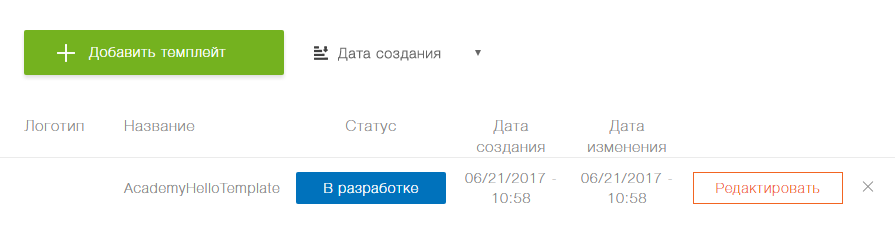
На странице редактирования темплейта отображается заголовок с названием темплейта и его статус. Темплейт может иметь один из следующих статусов:
- В разработке — начальный статус любого темплейта. Темплейт находится в разработке и недоступен посетителям Marketplace.
- На верификации — темплейт отправлен на публикацию разработчиком и находится на рассмотрении службы поддержки Marketplace. Один из этапов процесса верификации — проверка загруженных пакетов приложения на совместимость с базовыми продуктами Creatio. Заявленная совместимость темплейта должна быть реализована и протестирована разработчиком.
- Внесены изменения — изменения в темплейте отправлены на публикацию разработчиком и находятся на рассмотрении службы поддержки Marketplace. Одним из этапов процесса рассмотрения является проверка соответствия внесенных разработчиком изменений.
- Опубликован — темплейт верифицирован и опубликован в витрине решений Marketplace.
Общая информация
На вкладке [Общая информация] (рис. 2) представлены поля для указания основных свойств разрабатываемого темплейта.
Рис. 2. — Вкладка [Общая информация]
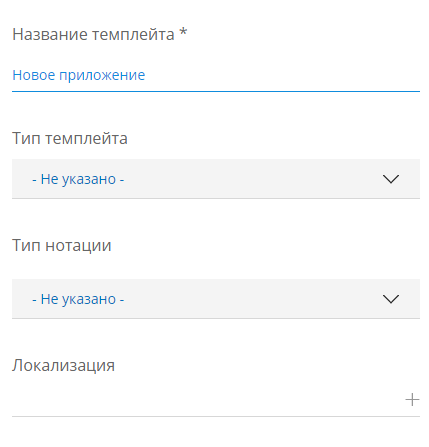
Свойства приложения, которые необходимо заполнить на этой вкладке:
[Название темплейта]* — название, под которым темплейт будет опубликован в Marketplace. Детальнее о том, как правильно назвать продукт для публикации на Marketplace, описано в регламенте выпуска партнерских решений.
[Тип темплейта]* — тип разрабатываемого темплейта. Возможные значения "Аналитика" (для элементов аналитики) и "Бизнес-процесс" (для бизнес-процессов и кейсов).
[Тип нотации] — нотация, по которой построен бизнес-процесс. Используется только для типа темплейта "Бизнес-процесс". Для процессов, выполняемых в Creatio, используются только нотации BPMN и DCM.
[Локализация] — перечень языков, на которые локализовано разработанное приложение. Возможен выбор нескольких языков.
* — Это поле обязательно для заполнения.
Описание
На вкладке [Описание] размещены текстовые поля для добавления краткого и/или детального описания разрабатываемого приложения Creatio Marketplace (рис. 3).
Рис. 3. — Вкладка [Описание]
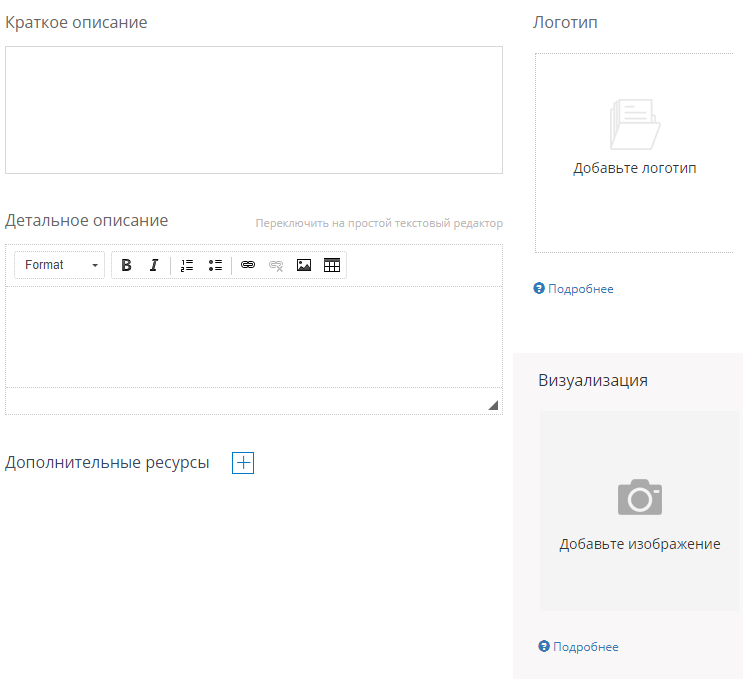
Поля, которые необходимо заполнить на этой вкладке:
[Краткое описание]* — краткое описание предоставляемого темплейта. Его основная функциональность, решаемые задачи. Ограничение — 115 символов, включая пробелы.
[Детальное описание]* — детальное описание темплейта. Соответствует основным требования и рекомендациям по написанию детального описания темплейта Marketplace.
[Дополнительные ресурсы] — скрываемая группа полей, с помощью которых можно установить ссылки на сторонние ресурсы или загрузить файлы с описанием продукта.
[Логотип]* — логотип темплейта, отображаемый в витрине Marketplace. Изображение корпоративного фона в формате .png, .gif, .jpg или .jpeg с разрешением 262 px по ширине и 216 px по высоте.
[Визуализация]* — изображения с копиями экрана работающего темплейта. Допустимые форматы — .png, .gif, .jpg или .jpeg. Минимальное разрешение — 1024 px по ширине. Максимальный размер файла — 20 МБ.
Установка и настройка
На вкладке [Установка и настройка] отображается информация о совместимости с базовыми продуктами Creatio и требуемых настроек. (рис. 4).
Рис. 4. — Вкладка [Установка и настройка]
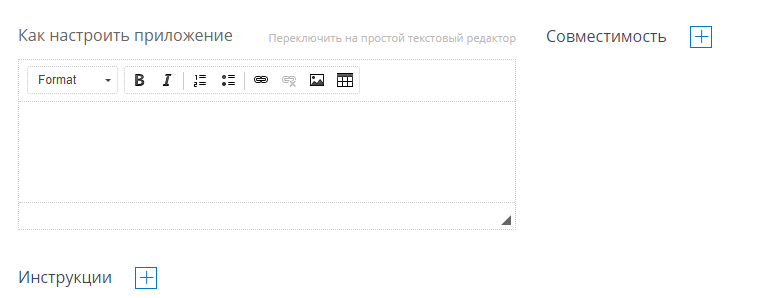
Свойства приложения, которые необходимо заполнить на этой вкладке:
[Как настроить приложение] — пошаговый алгоритм настройки приложения пользователем с нуля.
[Инструкции] — скрываемая группа полей, с помощью которых можно установить ссылки на сторонние ресурсы или загрузить файлы с описанием продукта.
[Совместимость] * — скрываемая группа полей, которая содержит варианты выбора продуктов Creatio, с которыми совместимо разрабатываемое приложение, а также версии этих продуктов. Также доступно поле, в котором можно добавить пользовательский комментарий о необходимости установки других решений.
* — Это поле обязательно для заполнения.
Пакеты и обновления
На вкладке [Пакеты и обновления] отображается информация обо всех версиях пакетов и обновлений разрабатываемого темплейта (рис. 5). Для каждой записи отображается версия и статус обновления.
ВАЖНО
Новая версия приложения не может быть добавлена до тех пор, пока предыдущая версия не опубликована.
Рис. 5. — Вкладка [Пакеты и обновления]
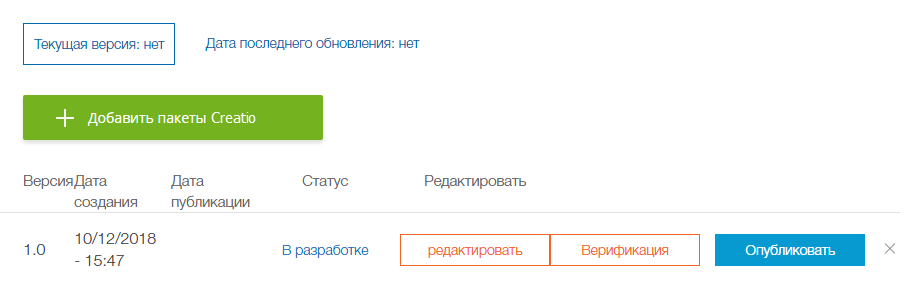
При добавлении нового пакета или редактировании свойств уже существующего отобразится страница редактирования свойств пакета или обновления (рис. 6).
Рис. 6. — Страница редактирования свойств пакета
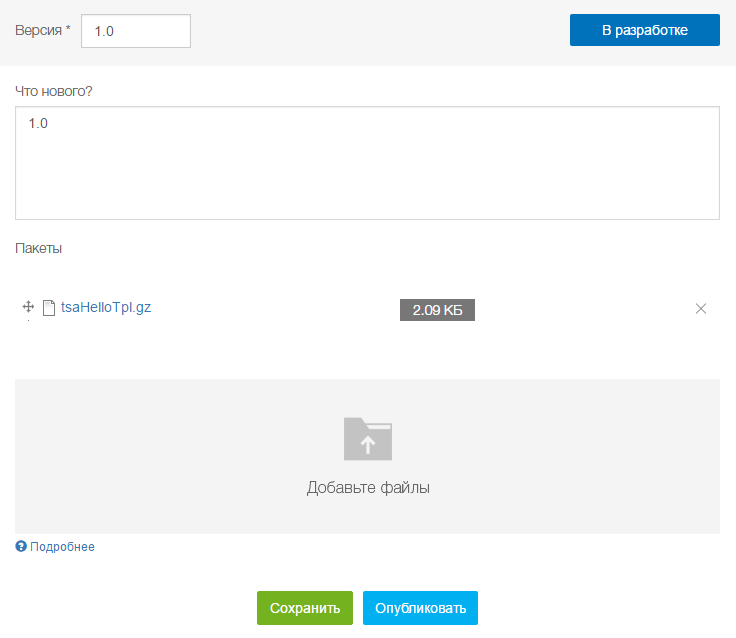
Основные поля на странице редактирования свойств пакета:
[Версия] — версия приложения, обновления или пакета.
[Что нового] — краткое описание обновления.
[Пакеты] — список загруженных пакетов. Пакеты можно перемещать по списку или удалить.
[Добавить пакеты Creatio] — область загрузки архива файлов. Допустимые расширения *.gz, *.pdf. Максимальный объем файла — 200 МБ.
Цена
На вкладке [Цена] (рис. 7) размещены поля для указания разных вариантов стоимости разрабатываемого приложения Creatio Marketplace.
Рис. 7. — Вкладка [Цена]
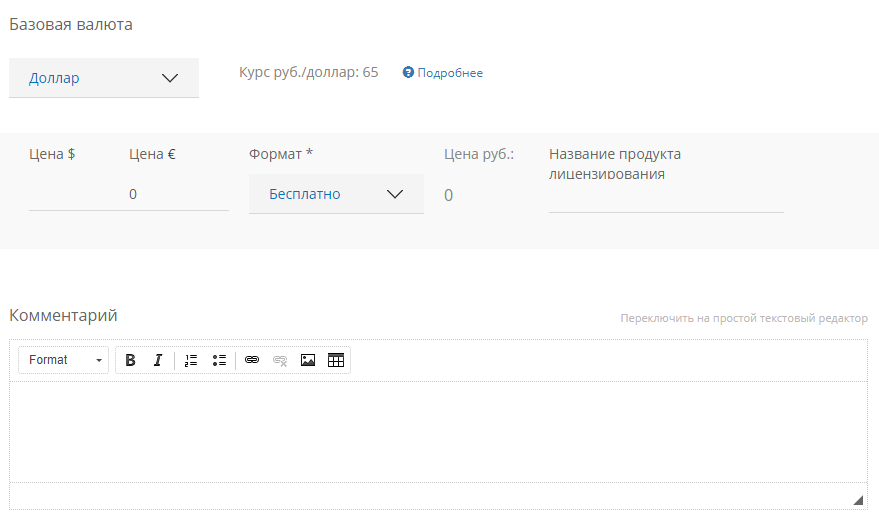
Поля, которые необходимо заполнить на этой вкладке:
[Базовая валюта] — базовая валюта Marketplace (евро). При этом валюта, которая будет отображаться в витрине для конечного пользователя, зависит от домена сайта, на который зашел клиент (например, для terrasoft.ru — рубли, для terrasoft.ua — гривна). Конвертация в национальные валюты происходит по коммерческому курсу Terrasoft.
[Цена] — количественное выражение стоимости продукта в зависимости от формата темплейта. Если поле [Цена] остается незаполненным, это подразумевает, что темплейт в указанном формате бесплатен.
[Формат] — ценовая модель для предоставляемого продукта. Основные модели ценообразования платных решений:
- единоразово — клиент оплачивает указанную сумму один раз и может пользоваться продуктом неограниченный срок.
- по запросу — стоимость устанавливается по запросу.
[Комментарий] — комментарий разработчика по поводу его ценовой политики.












